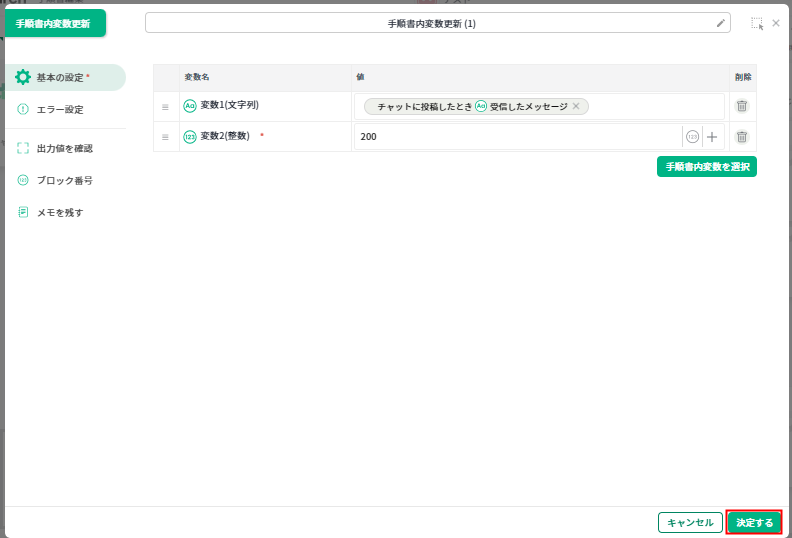リリースノート 2024.06.11(ver.2.0.57.0)
リリース内容
チャットクライアント
| 区分 | 内容 | ブラウザ | DTアプリ | モバイル アプリ |
| 機能追加 | iOS版モバイルアプリをオフライン状態でも起動できるようにしました | 〇 (iOS版のみ) |
||
| 機能追加 | モバイルアプリでメッセージ入力欄から直接カメラを起動できるようにしました | 〇 | ||
| 機能追加 | モバイル版アプリで [音声録音] 機能を利用できるようにしました | 〇 | ||
| バグ合修正 | 細かな不具合の修正を実施しました | 〇 | 〇 | 〇 |
iOS版モバイルアプリをオフライン状態でも起動できるようにしました
オフライン状態(モバイル端末の機内モードがONの場合など)でアプリを起動することが従来はできませんでしたが、iOS版モバイルアプリのみオフライン状態でもキャッシュされた過去のメッセージを閲覧できるようにしました。
オフライン状態では通知や新着メッセージを確認することはかないません、オンライン時に一定期間ごとに自動保存される過去のメッセージのみを閲覧できます。
本機能を利用するためにはアプリ情報 > サポート情報 の順番で設定画面を開き、「オフラインで機能可能にする」のトグルスイッチをOnに変更していただく必要があります。
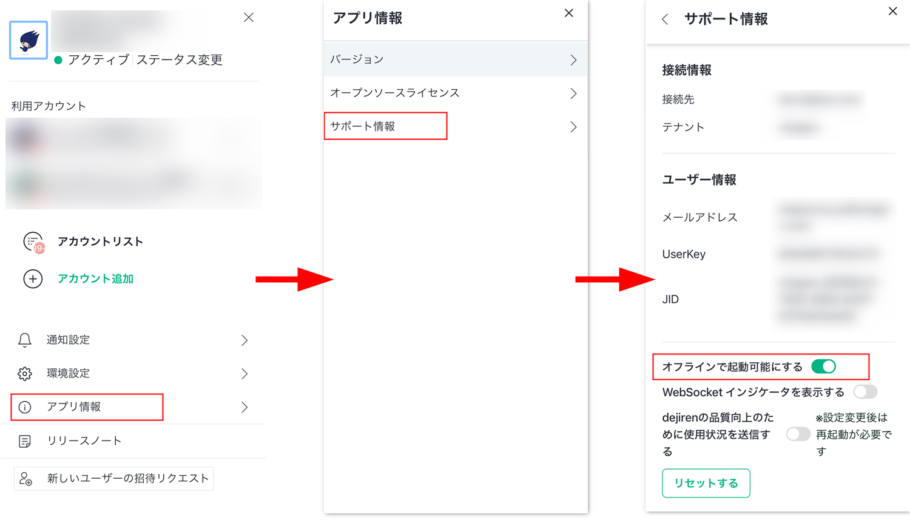
モバイルアプリでメッセージ入力欄から直接カメラを起動できるようにしました
従来iOS版でのみ対応していたメッセージ入力欄からのカメラ起動に、Android版アプリも対応しました。
メッセージ入力欄のファイル添付ボタンから、「写真を撮る」を選択することでカメラを起動することができます。
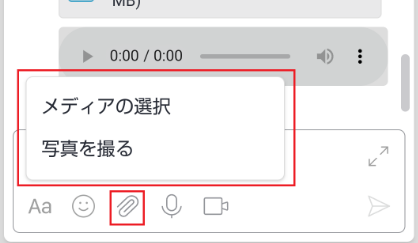
モバイル版アプリで [音声録音] 機能を利用できるようにしました
メッセージ入力欄の音声入力ボタンから「音声録音」を選択すると録音がスタートし、録音停止後に「追加」ボタンをタップすると録音した音声データがメッセージの添付ファイルとして追加されます。

モバイルアプリの環境設定 > メッセージ入力欄 の順番で設定画面を開くと、[音声入力]・[音声録音]機能の有効/無効切り替えと録音可能時間の設定(※)を行うことができます。
※モバイルアプリでのみ設定可能な項目です
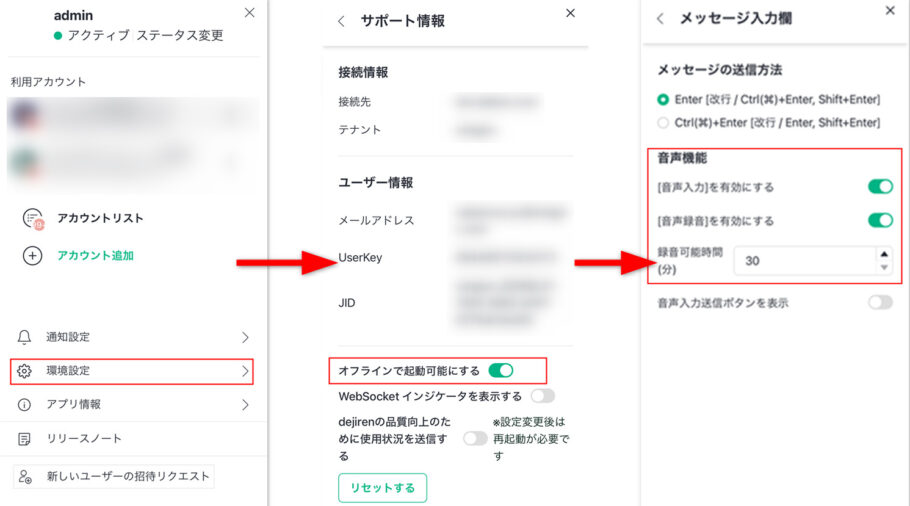
VA管理画面
| 区分 | 内容 |
|---|---|
| 機能追加 | [手順書内変数]機能を追加しました |
| 機能追加 | 接続設定の一括変更機能を追加しました |
| 仕様変更 | 新規作成メニューにVAテンプレートから 作成する導線を追加しました |
| 機能追加 |
VAテンプレート一覧を検索できるようにしました
|
| 機能追加 |
VAテンプレート一覧にプリセットの
テンプレートを追加しました
|
| バグ修正 | 細かな不具合の修正を実施しました |
[手順書内変数]機能を追加しました
1つの手順書内で、最大100個までの変数を設定することができるようにしました。
従来ではループ処理内に配置したブロックの出力値をループ外のブロックで参照できないなどの制約により手順書の複雑化を招いておりましたが、変数機能の追加により少ないブロック数でシンプルな手順書を作成することが可能になります。
▽変数定義の設定方法
手順書の編集画面右上に表示される「変数」から、変数の一覧画面を開きます。
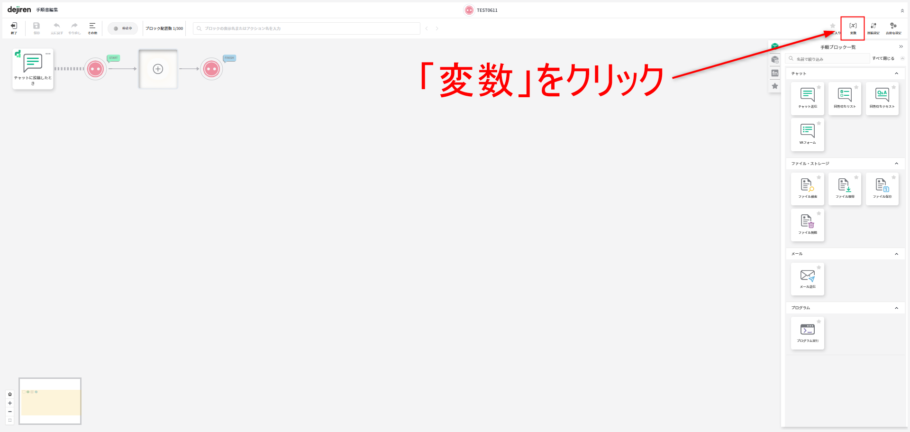
変数の一覧画面で「追加」をクリックすると、新しく追加される変数の設定画面が表示されます
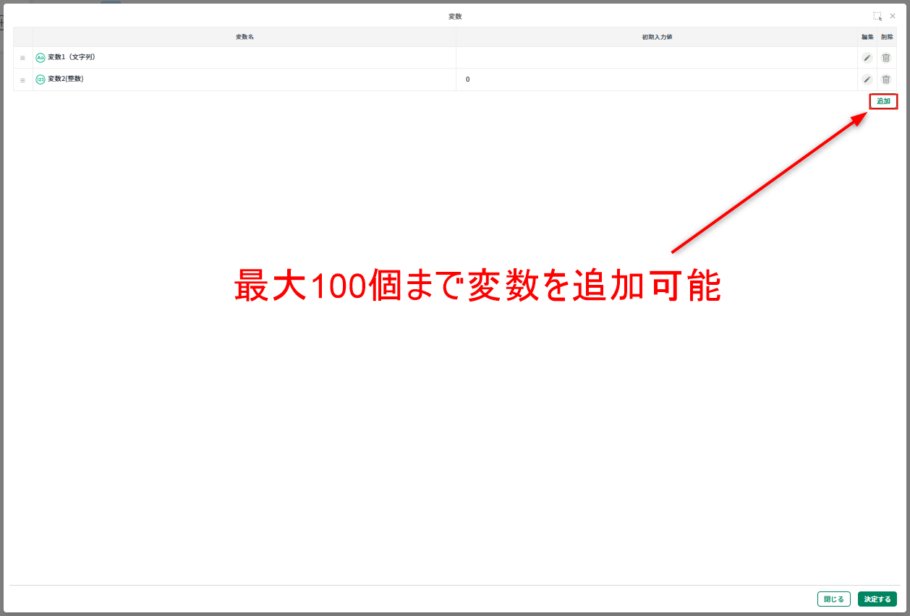
新しく設定される変数の設定画面では、変数名・データ型・必須(値なしを許容しない)設定・初期値の4項目を設定します。
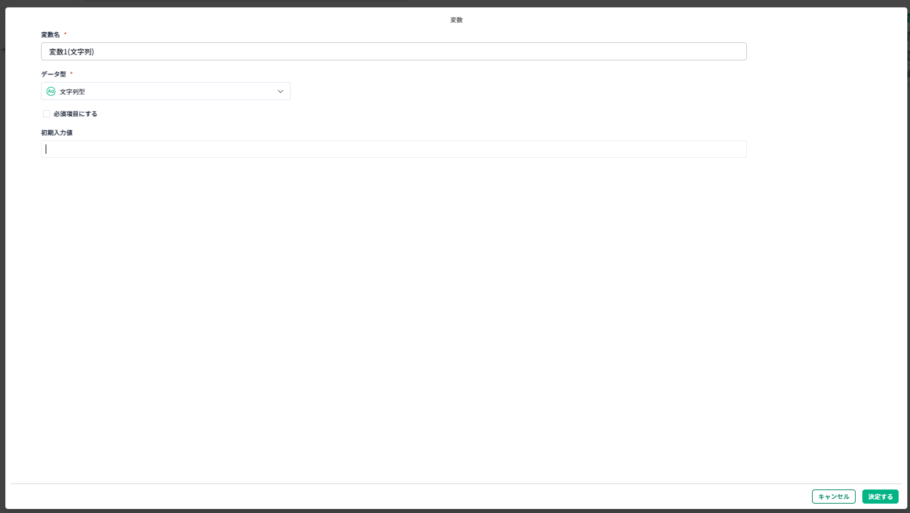
必要な変数の設定が終わったら、変数の一覧画面右下に表示される「決定する」をクリックします。
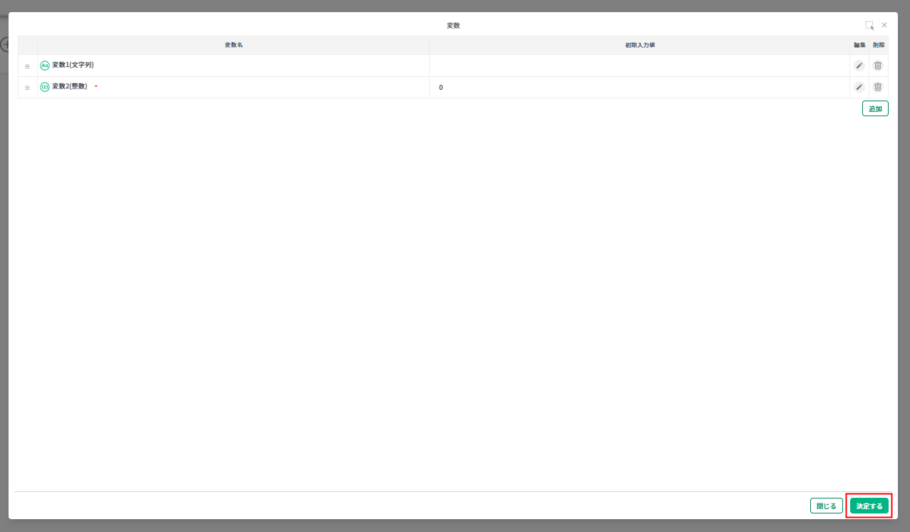
▽変数内の値の更新
変数内の値の更新は、「高度な手順ブロック一覧」内に配置されている「手順書内変数更新」ブロックを使用します。

「手順書内変数更新」ブロックの編集画面を開き、「手順書内変数を選択」をクリックすると表示される定義済みの変数一覧から値を更新したい変数を選択します。
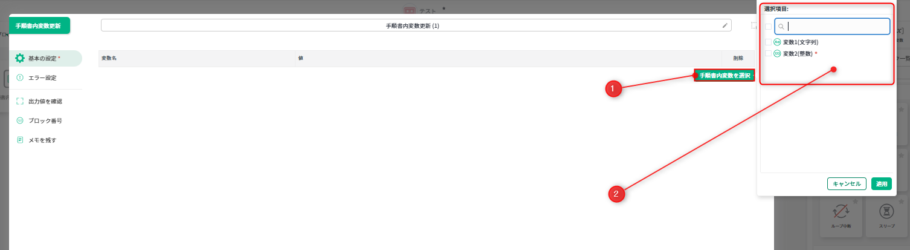
選択した変数が一覧に追加されたら、更新する値を設定します。

更新する値の設定が完了したら、同じ画面右下の「決定する」をクリックします。
▽設定した変数の利用方法
他のブロックの出力値を参照する場合と同じく、「+」をボタンをクリックすると表示されるリストのタブを「手順書内変数」に切り替えていただくと設定済みの変数を利用することができます。
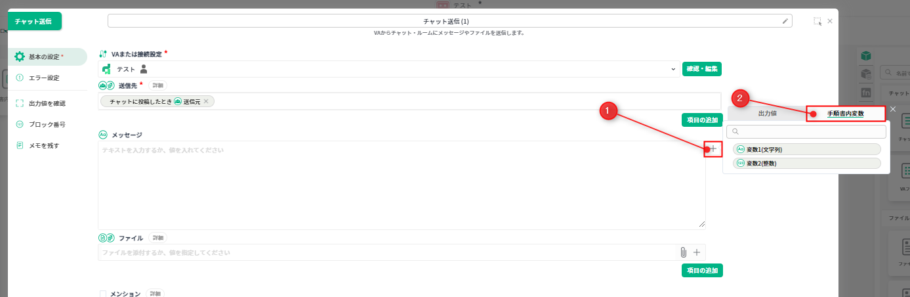
接続設定の一括変更機能を追加しました
手順書編集画面の右上に表示される「接続設定メニュー」から、接続設定を一括で変更できるようにしました。
従来はブロックを1つずつ編集して接続設定を変更する必要がありましたが、この機能により手順書メンテナンス時の工数を削減することができます。
手順書編集画面の右上に表示される「接続設定」をクリックすると、手順書内で使用している接続設定の一覧画面が表示されます。

接続設定の一覧から更新したい接続設定の「・・・」をクリック、表示されるリストから「熱の接続設定に一括変更」を選択します。
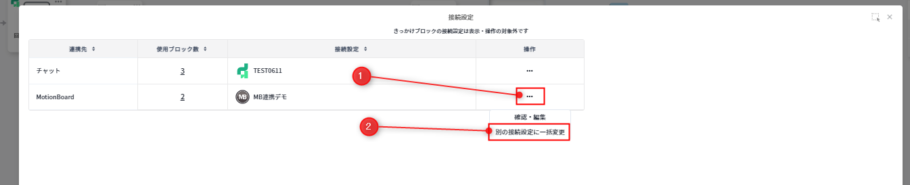
画面右側のプルダウンメニューからか更新後の接続設定を選択すると接続設定の内容が表示されるため、左側に表示される変更前の接続設定と併せて確認を行ってください。
問題がなければ、画面右下の「一括変更」をクリックすると接続設定がまとめて更新されます。
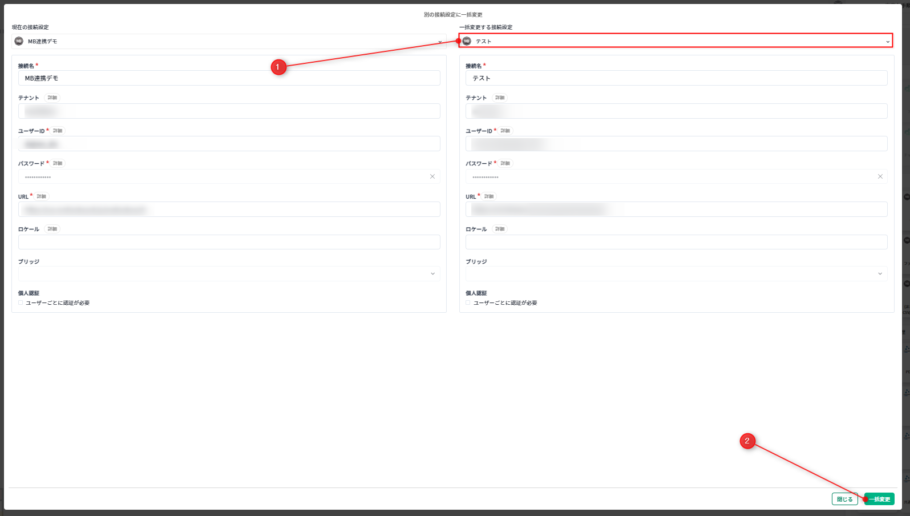
新規作成メニューにVAテンプレートから作成する導線を追加しました
VAを新規作成する際に、従来の「新規作成」と「VAテンプレートからの新規作成」を選択できるようにしました。
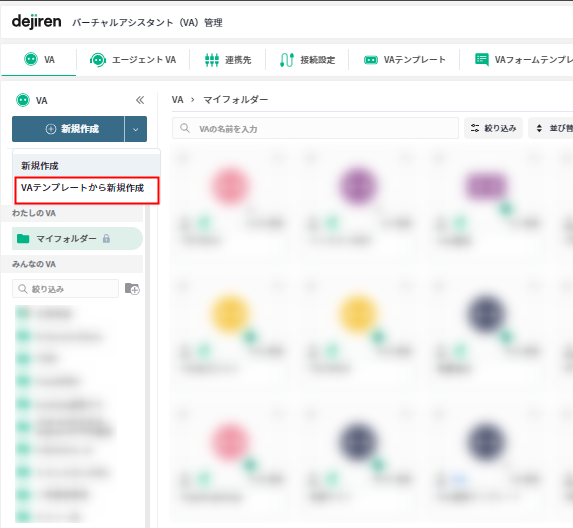
「VAテンプレートからの新規作成」を選択するとVAテンプレートの一覧画面に遷移するので、使用するテンプレートを選択して「つぎへ」をクリックします。
以降の手順は従来の設定手順と変わりありません。
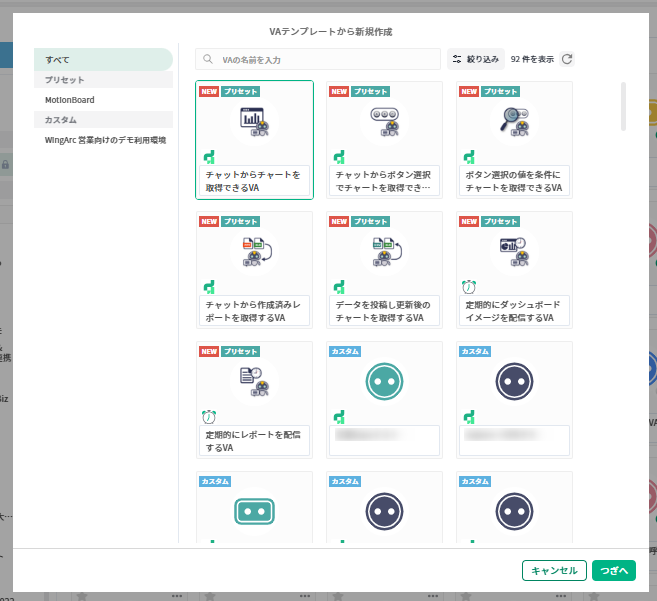
VAテンプレート一覧に弊社で作成したプリセットのテンプレートを追加しました
MotionBoardとの連携を想定した7つのVAをプリセットのテンプレートとして追加しました。
VA作成時のベースや、外部サービス連携の参考事例などとしてご利用いただけます。
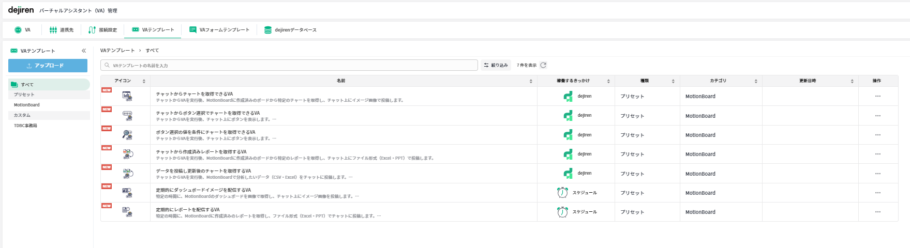
システム管理画面
| 区分 | 内容 |
|---|---|
| バグ修正 | 細かな不具合の修正を実施しました |